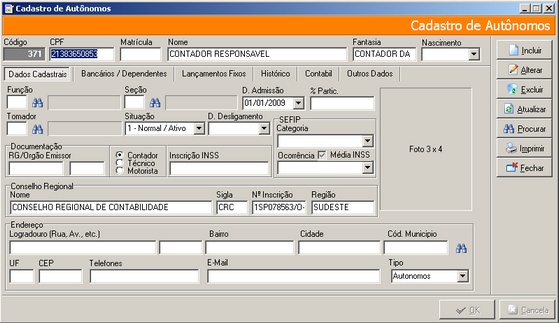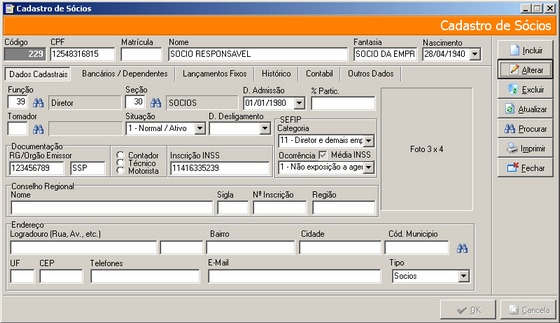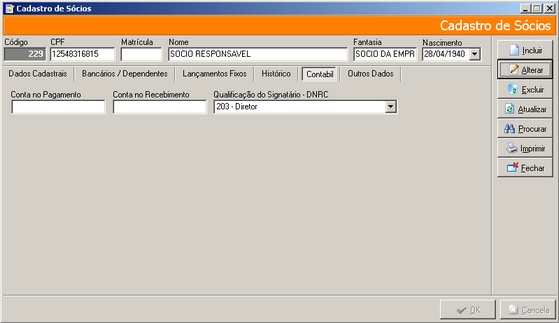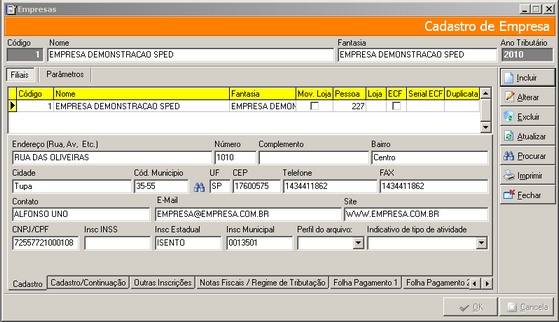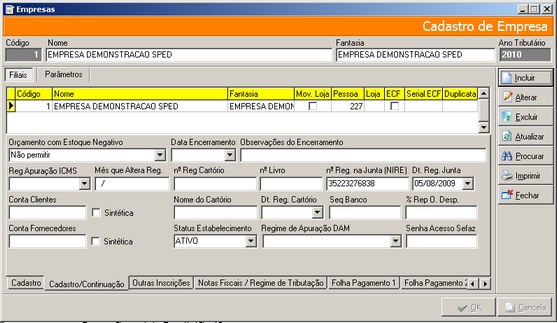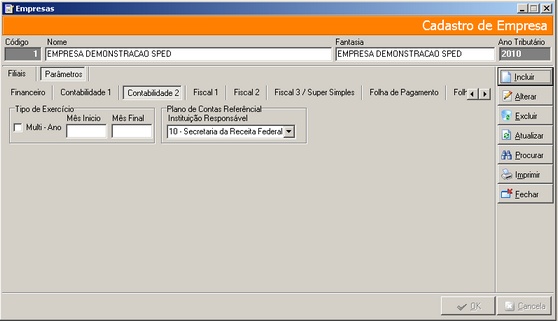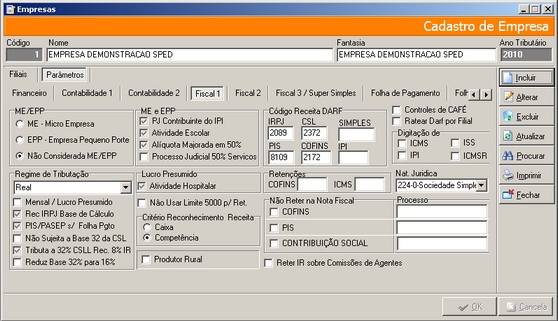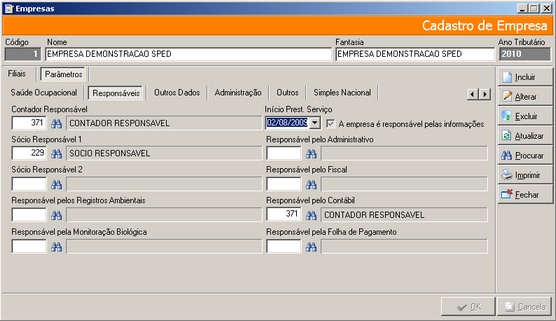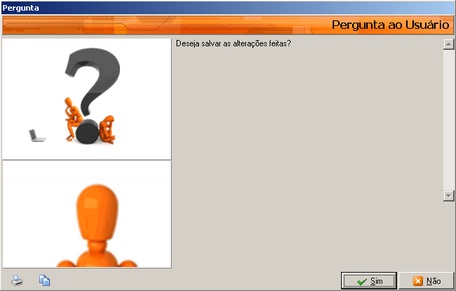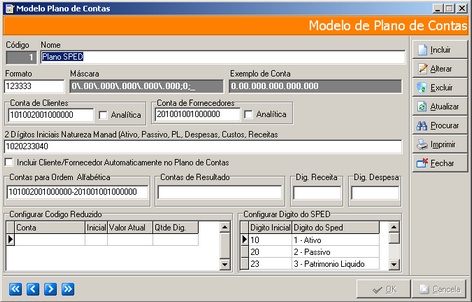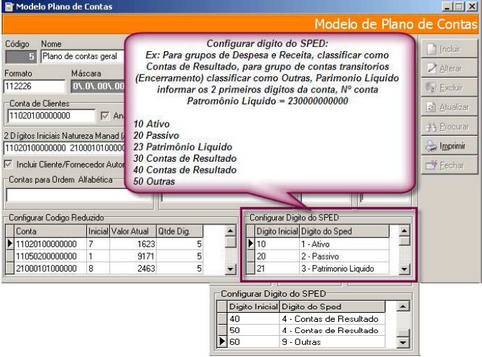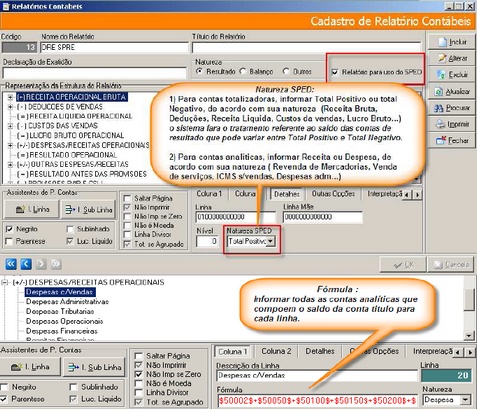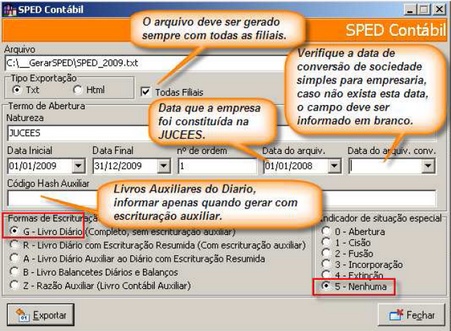Mudanças entre as edições de "Geração Do Arquivo Sped Contábil no Athenas3000"
(Nova página: <font face="Verdana"> <div style="text-align: justify;"> Antes de tudo é necessário definir no '''''Cadastro de Empresas''''' o formato do plano de contas de acordo com a sua necess...) |
|||
| Linha 2: | Linha 2: | ||
<div style="text-align: justify;"> | <div style="text-align: justify;"> | ||
| − | + | A Receita Federal define o Sped Contábil como: | |
| + | “É a substituição da escrituração em papel pela Escrituração Contábil Digital - ECD, também chamada de SPED-Contábil. Trata-se da obrigação de transmitir em versão digital os seguintes livros: I - livro Diário e seus auxiliares, se houver; II - livro Razão e seus auxiliares, se houver; III - livro Balancetes Diários, Balanços e fichas de lançamento comprobatórias dos assentamentos neles transcritos. | ||
| + | |||
| + | Segundo a Instrução Normativa RFB nº 787 de 19 de novembro de 2007, estão obrigadas a adotar a ECD em relação aos fatos contábeis ocorridos a partir de 1º de janeiro de 2008, as sociedades empresárias sujeitas a acompanhamento econômico-tributário diferenciado, nos termos da Portaria RFB nº 11.211, de 7 de novembro de 2007 e sujeitas à tributação do Imposto de Renda com base no Lucro Real; (Redação dada pela Instrução Normativa RFB nº 926, de 11 de março de 2009) em relação aos fatos contábeis desde 1º de janeiro de 2009, as demais sociedades empresárias sujeitas à tributação do Imposto de Renda com base no Lucro Real. (Redação dada pela Instrução Normativa RFB nº 926, de 11 de março de 2009). | ||
| + | |||
| + | Para as demais sociedades empresárias a ECD é facultativa. | ||
| + | |||
| + | As sociedades simples e as microempresas e empresas de pequeno porte optantes pelo Simples Nacional estão dispensadas desta obrigação.” | ||
| − | |||
| + | Para sua geração, acesse o Sistema Athenas 3000 com seu código de usuário e antes da geração devem ser feitas verificações em algumas rotinas do sistema. | ||
| − | + | Veremos primeiro o '''Cadastro de Autônomos (Contador)''' que é onde o sistema leva as informações cadastrais do Contador Responsável pela empresa: | |
| − | ''' | + | ===CADASTRO DE AUTONOMOS=== |
| − | + | ||
| + | |||
| + | Para acessar, clique no módulo '''Pessoal, depois no Menu Cadastros – Pessoas – Autônomos.''' | ||
| + | |||
| + | |||
| + | [[Imagem:tela1.jpg]] | ||
| + | |||
| + | |||
| + | Informe os dados do Contador conforme exemplo acima. | ||
| + | |||
| + | |||
| + | Caso o Contador já esteja cadastrado basta informar no cadastro de empresas, na aba Parâmetros, Sub Aba Responsáveis. | ||
| + | |||
| + | |||
| + | ===CADASTRO DE SÓCIOS=== | ||
| + | |||
| + | |||
| + | Após conferir o cadastro de autônomos, faz-se necessário conferir o cadastro de sócios, para acessar clique no módulo '''Pessoal, depois no menu Cadastro – Pessoas – Sócios'''. | ||
| + | |||
| + | |||
| + | |||
| + | [[Imagem:tela2.jpg]] | ||
| + | |||
| + | |||
| + | Informe todos os dados referentes ao sócio na aba Dados Cadastrais, e na aba Contábil informe a Qualificação do Signatário - DNRC conforme exemplos abaixo: | ||
| + | |||
| + | |||
| + | [[Imagem:tela2.jpg]] | ||
| + | |||
| + | |||
| + | [[Imagem:tela3.jpg]] | ||
| + | |||
| + | |||
| + | ===CADASTRO DE EMPRESAS=== | ||
| + | |||
| + | |||
| + | Acesse o cadastro de empresas pelo menu Cadastros – Empresas. | ||
| + | |||
| + | |||
| + | Verifique a primeira tela, dos dados básicos da empresa e, principalmente o campo '''Cod. Município''': | ||
| + | |||
| + | |||
| + | [[Imagem:tela4.jpg]] | ||
| + | |||
| + | |||
| + | Ainda na aba filiais, verifique a parte de registro da empresa, na sub aba '''Cadastro / Continuação''', informe conforme abaixo: | ||
| + | |||
| + | |||
| + | [[Imagem:tela5.jpg]] | ||
| + | |||
| + | |||
| + | Depois clique em '''Parâmetros''' e '''Contabilidade 2''' e informe o responsável pelo '''Plano de Contas Referencial''' que venha a utilizar, se '''10 – Secretaria da Receita Federal ou se 20 – Banco Central do Brasil (Cosif)''': | ||
| + | |||
| + | |||
| + | [[Imagem:tela6.jpg]] | ||
| + | |||
| + | |||
| + | Na aba '''Fiscal 1''', informe o '''regime de tributação''' da empresa e a '''natureza jurídica'''. | ||
| + | |||
| + | |||
| + | [[Imagem:tela7.jpg]] | ||
| + | |||
| + | |||
| + | Depois Clique no botão [[Imagem:tela8.jpg]] até localizar a aba '''Responsáveis''' e informe o '''contador responsável, o sócio''': | ||
| + | |||
| + | |||
| + | [[Imagem:tela9.jpg]] | ||
| + | |||
| + | |||
| + | Feito isso, saia do cadastro de empresas e responda sim a pergunta sobre salvar alterações. | ||
| + | |||
| + | |||
| + | [[Imagem:tela10.jpg]] | ||
| + | |||
| + | |||
| + | ===MODELO PLANO DE CONTAS=== | ||
| + | |||
| + | |||
| + | O Modelo Plano Contas é a referencia para o sistema gerar o arquivo do SPED e deve ser criado. | ||
| + | |||
| + | |||
| + | Clique no módulo '''Contábil''' depois no menu '''Cadastros – Modelo Plano de Contas''': | ||
| + | |||
| + | |||
| + | [[Imagem:tela11.jpg]] | ||
| + | |||
| + | |||
| + | Clique com o '''botão direito do mouse''', abrirá uma janela e clique em Ler Plano de Contas Já Cadastrados. | ||
| + | |||
| + | |||
| + | [[Imagem:tela12.jpg]] | ||
| + | |||
| + | |||
| + | O sistema irá trazer os planos cadastrados no sistema, selecione o plano de contas utilizado pela empresa e informe os dados conforme exemplo abaixo: | ||
| + | |||
| + | |||
| + | [[Imagem:tela13.jpg]] | ||
| + | |||
| + | |||
| + | Após concluído os ajustes no Modelo Plano de Contas é necessário configurar a '''DRE'''. | ||
| + | |||
| + | |||
| + | ===DRE SPED=== | ||
| + | |||
| + | |||
| + | No módulo Contábil, clique em Cadastros – Relatórios Contábeis. | ||
| + | |||
| + | |||
| + | Lembramos que, A DRE deve conter todas as contas analíticas, pois o SPED faz aglutinação entre as contas analíticas da DRE (Reg. 150) e o plano de contas (Reg. I052). | ||
| + | |||
| + | |||
| + | Preencha conforme a orientação abaixo: | ||
| − | |||
| − | |||
| − | [ | + | [[Imagem:tela14.jpg]] |
| − | |||
| − | |||
| − | + | Concluídos os ajustes na DRE é necessário fazer alguns ajustes no '''plano de contas''', ajuste o qual deverá ser feito '''pelo suporte técnico da Aix Sistemas'''. | |
| − | |||
| − | |||
| − | |||
| − | |||
| − | |||
| − | |||
| − | + | ===GERACAO ARQUIVO SPED=== | |
| − | + | Após feitas todas as verificações, o sistema esta configurado para geração do arquivo do Sped. | |
| − | |||
| − | |||
| − | |||
| − | + | No módulo '''contábil''', clique no menu '''Arquivo – Exportar – SPED Contábil''' e informe os dados conforme exemplo abaixo: | |
| − | + | [[Imagem:tela15.jpg]] | |
| − | |||
| − | |||
| − | |||
| − | + | No Campo Arquivo, informe o caminho onde será gerado o arquivo seguido do nome '''SPED_2009.TXT''' e clique em '''EXPORTAR'''. | |
| − | + | ===VALIDANDO O ARQUIVO=== | |
| − | |||
| − | |||
| + | Acesse o programa validador do SPED contábil que você pode baixar no link. | ||
| − | |||
| − | |||
| − | + | [http://www1.receita.fazenda.gov.br/sped-contabil/download.htm Download Programa SPED.] | |
| − | |||
| − | |||
| − | |||
| − | + | Abra o programa validador do SPED, clique no ícone [[Imagem:tela16.jpg]], abrirá a seguinte janela: | |
| − | |||
| − | |||
| − | |||
| − | + | Clique no botão [[Imagem:tela17.jpg]], localiza o arquivo onde foi salvo, de duplo clique, no arquivo e clique em [[Imagem:tela18.jpg]]. | |
| − | |||
| − | |||
| + | O sistema irá analisar e, caso tenha, as Advertências e os Erros do arquivo. | ||
| − | |||
| − | |||
| − | + | ''''As inconsistências não atrapalham o envio do arquivo em principio, mas, assim como os Erros, deverão ser verificados junto ao suporte técnico da Aix Sistemas''''. | |
[[Category:Sistema Athenas 3000 - Cadastros Iniciais ]] | [[Category:Sistema Athenas 3000 - Cadastros Iniciais ]] | ||
Edição das 15h05min de 17 de junho de 2010
A Receita Federal define o Sped Contábil como:
“É a substituição da escrituração em papel pela Escrituração Contábil Digital - ECD, também chamada de SPED-Contábil. Trata-se da obrigação de transmitir em versão digital os seguintes livros: I - livro Diário e seus auxiliares, se houver; II - livro Razão e seus auxiliares, se houver; III - livro Balancetes Diários, Balanços e fichas de lançamento comprobatórias dos assentamentos neles transcritos.
Segundo a Instrução Normativa RFB nº 787 de 19 de novembro de 2007, estão obrigadas a adotar a ECD em relação aos fatos contábeis ocorridos a partir de 1º de janeiro de 2008, as sociedades empresárias sujeitas a acompanhamento econômico-tributário diferenciado, nos termos da Portaria RFB nº 11.211, de 7 de novembro de 2007 e sujeitas à tributação do Imposto de Renda com base no Lucro Real; (Redação dada pela Instrução Normativa RFB nº 926, de 11 de março de 2009) em relação aos fatos contábeis desde 1º de janeiro de 2009, as demais sociedades empresárias sujeitas à tributação do Imposto de Renda com base no Lucro Real. (Redação dada pela Instrução Normativa RFB nº 926, de 11 de março de 2009).
Para as demais sociedades empresárias a ECD é facultativa.
As sociedades simples e as microempresas e empresas de pequeno porte optantes pelo Simples Nacional estão dispensadas desta obrigação.”
Para sua geração, acesse o Sistema Athenas 3000 com seu código de usuário e antes da geração devem ser feitas verificações em algumas rotinas do sistema.
Veremos primeiro o Cadastro de Autônomos (Contador) que é onde o sistema leva as informações cadastrais do Contador Responsável pela empresa:
Índice
CADASTRO DE AUTONOMOS
Para acessar, clique no módulo Pessoal, depois no Menu Cadastros – Pessoas – Autônomos.
Informe os dados do Contador conforme exemplo acima.
Caso o Contador já esteja cadastrado basta informar no cadastro de empresas, na aba Parâmetros, Sub Aba Responsáveis.
CADASTRO DE SÓCIOS
Após conferir o cadastro de autônomos, faz-se necessário conferir o cadastro de sócios, para acessar clique no módulo Pessoal, depois no menu Cadastro – Pessoas – Sócios.
Informe todos os dados referentes ao sócio na aba Dados Cadastrais, e na aba Contábil informe a Qualificação do Signatário - DNRC conforme exemplos abaixo:
CADASTRO DE EMPRESAS
Acesse o cadastro de empresas pelo menu Cadastros – Empresas.
Verifique a primeira tela, dos dados básicos da empresa e, principalmente o campo Cod. Município:
Ainda na aba filiais, verifique a parte de registro da empresa, na sub aba Cadastro / Continuação, informe conforme abaixo:
Depois clique em Parâmetros e Contabilidade 2 e informe o responsável pelo Plano de Contas Referencial que venha a utilizar, se 10 – Secretaria da Receita Federal ou se 20 – Banco Central do Brasil (Cosif):
Na aba Fiscal 1, informe o regime de tributação da empresa e a natureza jurídica.
Depois Clique no botão ![]() até localizar a aba Responsáveis e informe o contador responsável, o sócio:
até localizar a aba Responsáveis e informe o contador responsável, o sócio:
Feito isso, saia do cadastro de empresas e responda sim a pergunta sobre salvar alterações.
MODELO PLANO DE CONTAS
O Modelo Plano Contas é a referencia para o sistema gerar o arquivo do SPED e deve ser criado.
Clique no módulo Contábil depois no menu Cadastros – Modelo Plano de Contas:
Clique com o botão direito do mouse, abrirá uma janela e clique em Ler Plano de Contas Já Cadastrados.
O sistema irá trazer os planos cadastrados no sistema, selecione o plano de contas utilizado pela empresa e informe os dados conforme exemplo abaixo:
Após concluído os ajustes no Modelo Plano de Contas é necessário configurar a DRE.
DRE SPED
No módulo Contábil, clique em Cadastros – Relatórios Contábeis.
Lembramos que, A DRE deve conter todas as contas analíticas, pois o SPED faz aglutinação entre as contas analíticas da DRE (Reg. 150) e o plano de contas (Reg. I052).
Preencha conforme a orientação abaixo:
Concluídos os ajustes na DRE é necessário fazer alguns ajustes no plano de contas, ajuste o qual deverá ser feito pelo suporte técnico da Aix Sistemas.
GERACAO ARQUIVO SPED
Após feitas todas as verificações, o sistema esta configurado para geração do arquivo do Sped.
No módulo contábil, clique no menu Arquivo – Exportar – SPED Contábil e informe os dados conforme exemplo abaixo:
No Campo Arquivo, informe o caminho onde será gerado o arquivo seguido do nome SPED_2009.TXT e clique em EXPORTAR.
VALIDANDO O ARQUIVO
Acesse o programa validador do SPED contábil que você pode baixar no link.
Abra o programa validador do SPED, clique no ícone ![]() , abrirá a seguinte janela:
, abrirá a seguinte janela:
Clique no botão ![]() , localiza o arquivo onde foi salvo, de duplo clique, no arquivo e clique em
, localiza o arquivo onde foi salvo, de duplo clique, no arquivo e clique em ![]() .
.
O sistema irá analisar e, caso tenha, as Advertências e os Erros do arquivo.